Зид, утичнице и други важни предмети за уградњу пројектора
Пројектор се може монтирати на плафон, зид или једноставно поставити на равну површину. Може послужити као сто, ормарић, комода, па чак и под. Ако је зид испод пројектора беле боје и има мат површину, може се користити као платно. У другим случајевима, мораћете да окачите и платно. Овај чланак описује где и како најбоље монтирати пројектор.
Садржај чланка
Где могу да инсталирам пројектор?
Приликом инсталирања уређаја, треба узети у обзир не само удобност публике, већ и практична питања, на пример, где се налазе утичнице за пројектор. Неколико места је погодно за постављање:
- плафон;
- зид;
- равна површина (полица, ормар, сто).
Плафон
Пре монтирања уређаја на плафон, требало би да разумете које утичнице су потребне за пројектор. Скоро увек ради са стандардне мреже од 220 В. Једнако је важно одредити удаљеност од екрана. Зависи од величине платна, која се креће у распону од 1,15:1 – 2,8:1.
Израчунавање удаљености је прилично једноставно - да бисте то урадили, његова дијагонала се помножи са првим бројем. На пример, ако је дијагонала 300 цм, онда ће минимално растојање бити 3,5 м, односно не више од 7,0 м.
Пре инсталације, такође се препоручује да проверите који каблови су потребни за пројектор. Укључени су дигитални ХДМИ екстендери са УСБ конектором.Али њихова стандардна дужина (2 м) можда неће бити довољна - у овом случају ћете морати да купите другу жицу.
Сам процес инсталације изгледа овако:
- Израчунајте оптималну удаљеност.
- Нанесите одговарајућу ознаку на плафон.
- Користећи чекић бушилицу, израђују се рупе за уградњу носача.
- Причврстите држач и пажљиво га проверите помоћу нивоа.
- Пројектор је причвршћен за носач под углом у односу на платно. Уређај треба да буде у линији (паралелно са подом) са горњом ивицом платна, као што је приказано на дијаграму.
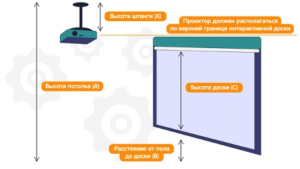
- Повежите жице за пројектор, укључите уређај и подесите слику. У овом случају, морате узети у обзир позитиван и негативан помак наведен у упутствима. Ово ће осигурати да се слика не појављује изнад горње или испод доње ивице екрана.
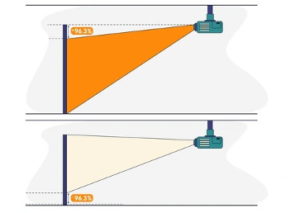
зид
Ако зид није завршен тапетама, довољно је да га обојите белом бојом са мат површином. Али најчешће ово неће успети, тако да морате да причврстите пројектор за држач. Штавише, подршка ће у овом случају бити другачијег типа. Дизајн се мало разликује од плафонског, али редослед акција је приближно исти:
- Одредите оптимално растојање.
- Направите ознаке на зиду.
- Пробијач се користи за прављење рупа за причвршћиваче.
- Монтирајте носач.
- Прикључите уређај и укључите га у утичницу испод пројектора.
- Укључите и прилагодите слику.

Равна површина
На крају, уређај се једноставно може поставити на равну површину. Најлакша опција је да га поставите на под. Мораћете што је више могуће одврнути ноге, подесити угао и растојање. Вриједно је узети у обзир да правила рада пројектора забрањују постављање на тепих или друге длакаве површине. У супротном, они ће ометати слободно уклањање топлог ваздуха.
Слично, можете га инсталирати на ормар, ормарић, комоду или чак само на сто. Ако висина ногу није довољна, можете ставити 1-2 књиге. Али ово је привремено решење - најбоље је купити посебан сталак који вам омогућава да подесите скоро сваки угао.

Како да подесите свој пројектор
За исправан рад биће вам потребан цео комплет, укључујући жице за повезивање пројектора. Након инсталирања носача, требало би да укључите уређај и извршите конфигурацију хардвера:
- Смањите висину испод или изнад сочива помоћу точкића или даљинског управљача.

- Ако је слика „искривљена“, изаберите опцију за исправљање трапезоидног изобличења.

- Подесите јасноћу и оштрину - можете да замрзнете кадрирање наслова филма или видеа.
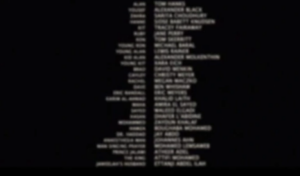
- Уоквирите оквир са облацима на небу и подесите контраст, обраћајући пажњу на степен експресије ивица.

- Измерите и, ако је потребно, подесите осветљеност на основу контрастне слике, на пример, црни капут на светлој позадини.

- Изаберите палету боја из неколико светлих оквира, на пример, са природним пејзажима, цвећаром и погледом на град.

Ако је слика и даље избледела, требало би да проверите да ли је укључен економични режим. Разлог може бити и у вези са осветљењем у просторији - ако је могуће, просторију треба затамнити. Најбоље је извршити подешавање увече или са затвореним завесама. Штавише, вреди узети у обзир да ће током времена лампа и даље почети да сија све горе, тако да ћете морати да купите нову или да прилагодите сама подешавања.
Јасно је које жице су потребне за пројектор. Када се купе, увек долазе у комплету. Истовремено, вреди узети у обзир њихову дужину, а за то је потребно унапред израчунати растојање.Препоручује се коришћење нивоа током рада - тада ће слика бити јасно пројектована на екрану.





